什么是每秒硬故障? 如何修复它
已发表: 2022-09-26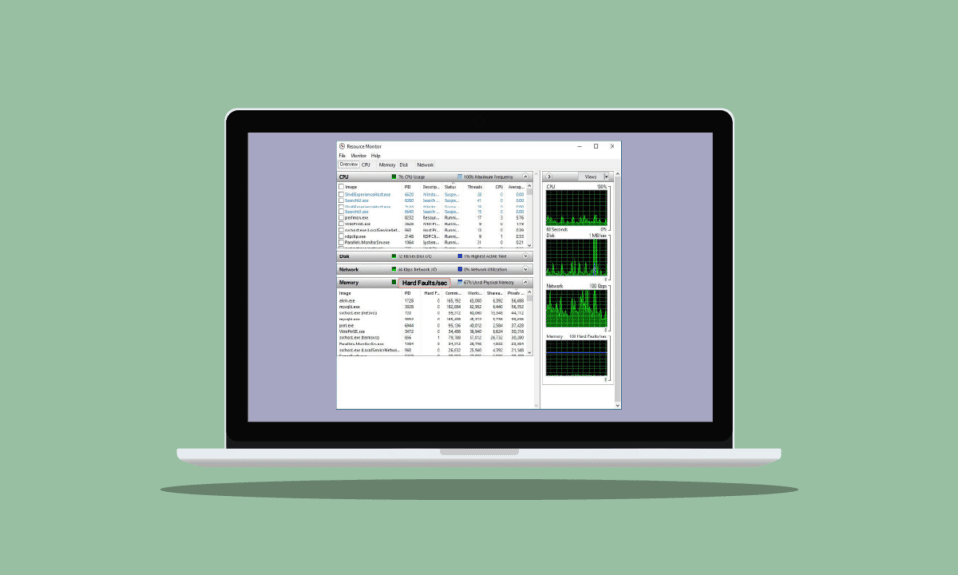
随着计算机系统的进步,PC内的内存空间和信息也逐渐增加。 处理这些内存信息是硬故障的正常部分。 硬故障不是内存质量或品牌的问题,而是通常在正常或不规则处理过程中遇到的异常。 在本指南中,我们将了解更多关于每秒内存硬故障、遇到过多硬故障的原因以及一些帮助解决内存硬故障问题的方法。 如果您正在寻找具有可用内存问题的硬故障的解决方案,请标记并查看一些有效的修复程序,以解决 Windows 资源监视器硬故障。
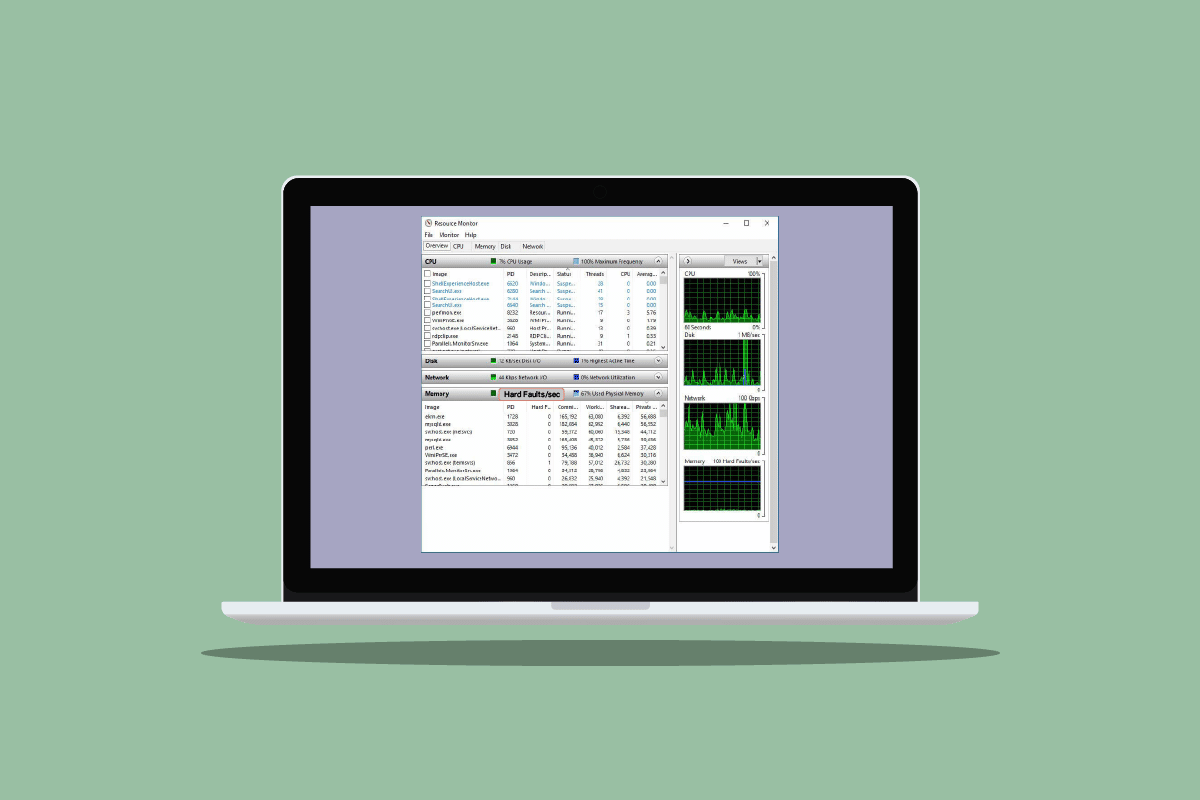
内容
- 什么是每秒硬故障? 如何修复它
- 什么导致可用内存出现硬故障?
- 什么是 Windows 资源监视器硬故障?
- 如何修复每秒内存硬故障问题
- 方法 1:添加更多 RAM
- 方法 2:重新启用 Pagefile.sys
- 方法三:识别资源占用者和结束进程树
什么是每秒硬故障? 如何修复它
如前所述,硬故障(早先称为页面故障)是计算机中处理内存信息的正常部分。 这不是问题,而是当操作系统从页面文件(虚拟内存)而不是从物理内存 (RAM) 中检索内存页面时会遇到硬故障。 然而,由于一切都过剩是不好的,硬故障也是如此。 如果您遇到比平时更多的硬故障,则可能表明您的计算机需要更多物理内存 (RAM)。 硬故障的数量完全取决于您 PC 的规格和任务。
什么导致可用内存出现硬故障?
即使您在检查系统时已经熟悉硬故障的主要原因,即 PC内存不足。 许多用户报告说在面临数十个硬故障时有可用内存。 在这种情况下,不要被可用或空闲内存误导,如 PC 的任务管理器中所示。 这个内存大部分不是空闲的,已经被用完了,导致很大的矛盾。
除了内存问题,比平时高的数字(20 或以下,考虑到您拥有的 RAM 量)对您来说是个问题。 这可能是由下面列出的各种原因引起的:
- 当特定程序的地址内存已切换到主页面文件而不是主内存插槽时,每秒会遇到硬故障。 由于努力寻找丢失的内存,这会导致 PC 速度变慢并增加硬盘活动。
- 此外,在硬盘抖动期间可能会遇到高硬盘故障的问题。 在这种情况下,当您的计算机发生磁盘抖动或程序停止响应时,硬盘驱动器会继续全速运行。
- 此外,在 PC 上同时运行太多程序时可能会出现硬故障。
什么是 Windows 资源监视器硬故障?
Resource Monitor 是一个重要的 PC 工具,它提供有关计算机上运行的重要系统的实时数据馈送信息。 该实用程序在监控系统的运行状况和解决有关其性能的问题方面非常有帮助。 您可以在资源监视器的帮助下检查系统中多个资源的存在和分配。 您还可以查看有关硬件使用的信息,包括内存、CPU、磁盘和网络以及软件,包括文件句柄和模块。 在其内存部分,您可能会检查表示已用物理内存百分比的硬故障/秒数。 总而言之,资源监视器是所有 Windows 版本中一个非常重要的实用程序。
如何修复每秒内存硬故障问题
如果您在系统中遇到大量硬故障(数百次/秒),那么您需要解决该问题,并牢记上述可能引发这种情况的原因。 因此,让我们从故障排除方法开始,为您解决这种情况。
方法 1:添加更多 RAM
正如我们已经讨论过的,每秒硬故障数量较高的主要原因是 RAM 不足。 因此,要克服硬故障的问题,您需要更多的 RAM。 拥有的越多,每秒遇到的硬故障就越少。 为此,您可以首先检查系统配置,以了解当前 Windows 版本中是否有足够的 RAM。 如果不满足要求(64 位版本需要的内存是 32 位版本的两倍),则需要购买额外的 RAM 或为您的计算机添加更多内存。 您可以查看我们关于如何增加 RAM Windows 7 和 10 的指南。
此外,要增加视频 RAM (VRAM),您可以查看我们关于在 Windows 10 中增加专用 VRAM 的 3 种方法的指南。
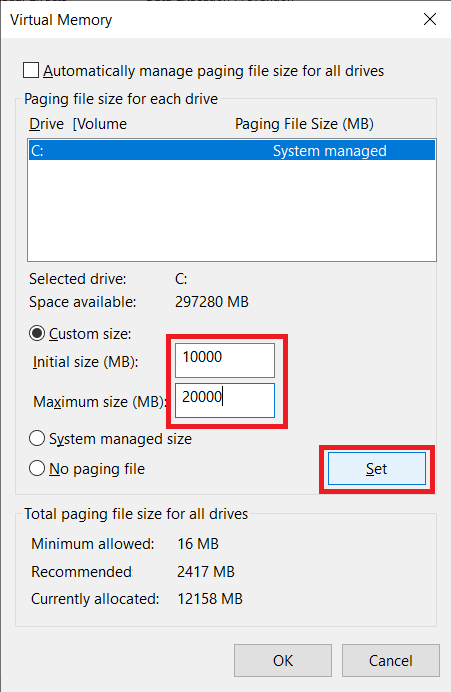
另请阅读:什么是时钟中断?
方法 2:重新启用 Pagefile.sys
如果您遇到可用内存的硬故障,此方法将帮助您非常有效地解决问题。 它包括禁用然后重新启用 Pagefile.sys。 您的 Windows PC 设计为使用分页文件。
- 分页文件通过从 RAM 中删除不经常访问的修改页面来帮助更有效地使用物理内存。
- 页面文件是充分利用 RAM 所必需的。 您可以通过调整其大小、调整其配置来对其进行更改,也可以禁用它以减少硬故障的数量。
以下是如何先禁用然后重新启用 Pagefile.sys:
注意:如果页面文件被禁用,某些程序将无法正常运行,因为它们专门用于使用它。
1. 同时按Windows + E 键打开文件资源管理器。
2. 现在,右键单击此 PC ,然后从菜单中选择属性。
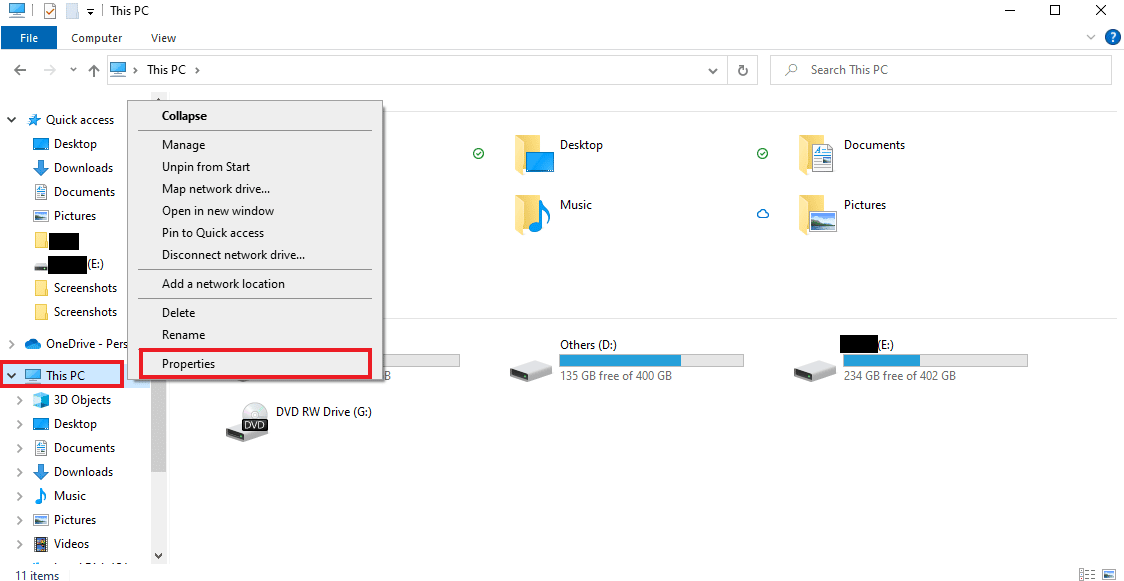
3. 单击侧面板中的高级系统设置。
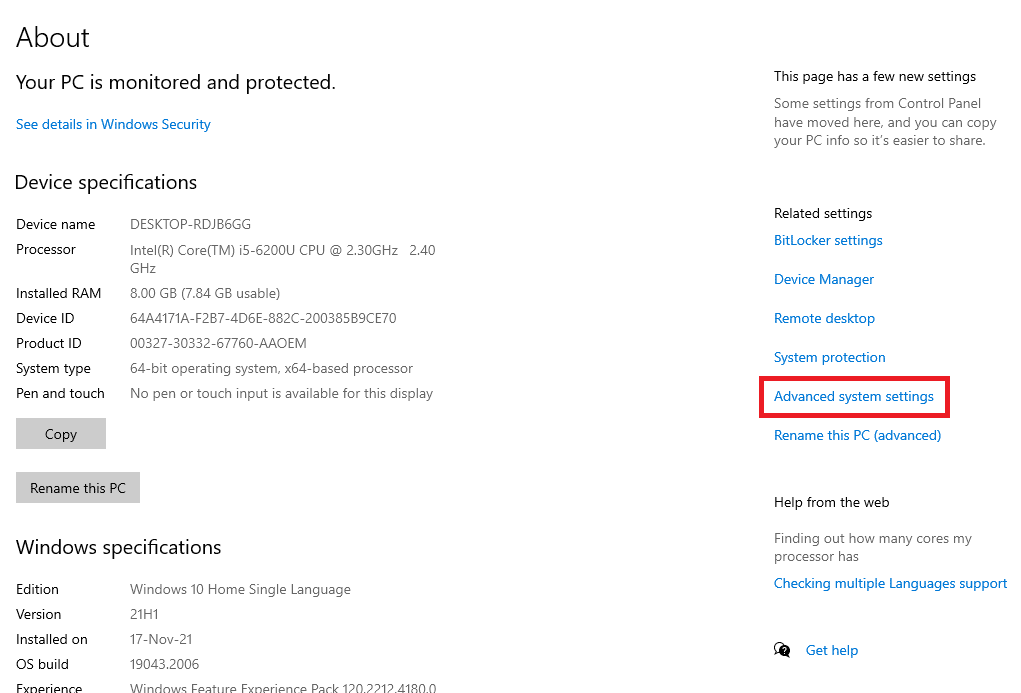
4. 在高级选项卡中,单击性能下的设置...。

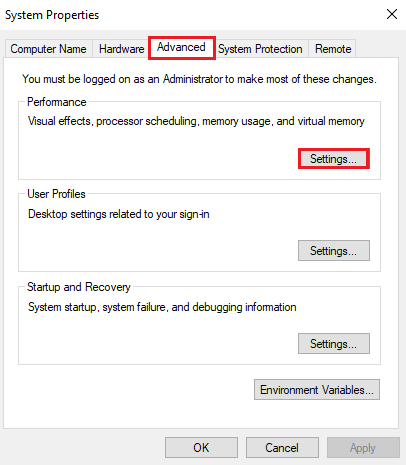
5. 现在在“高级”选项卡中,单击“更改...”按钮。
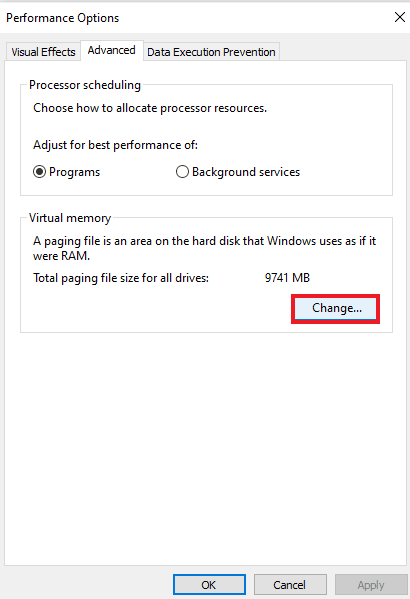
6. 接下来,取消选中自动管理所有驱动器的分页文件大小复选框。
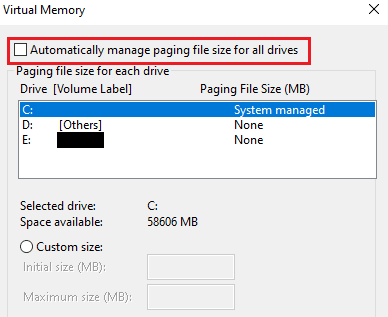
7. 现在,选择要禁用 Pagefile.sys 的驱动器,然后选择No paging file 。
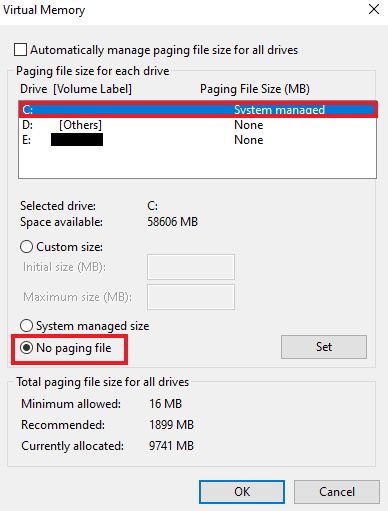
8. 然后,单击设置 > 确定以保存更改。
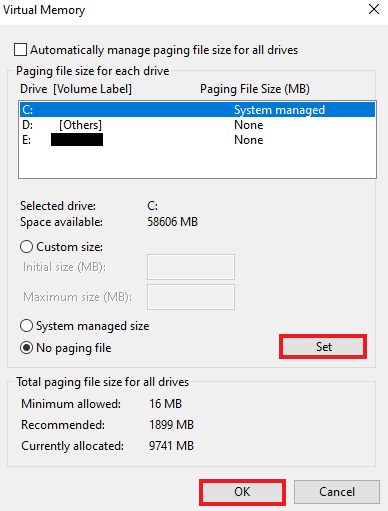
9. 完成后,重新启动 PC以应用所做的更改。
10. 最后,您可以借助上述步骤重新启用 Pagefile.sys 。
另请阅读:修复笔记本电脑热节流
方法三:识别资源占用者和结束进程树
如果您仍在为 Windows 资源监视器硬故障而苦苦挣扎,您必须尝试找出增加硬故障/秒的程序。 此过程可能会在您的 PC 上占用过多内存,因此是罪魁祸首。 借助资源监视器,您可以轻松找到造成这种情况的主要进程。 因此,请按照以下步骤在您的系统上找到资源占用者:
1. 同时按下Ctrl + Shift + Esc 键启动任务管理器。
2. 转到性能选项卡并单击打开资源监视器。
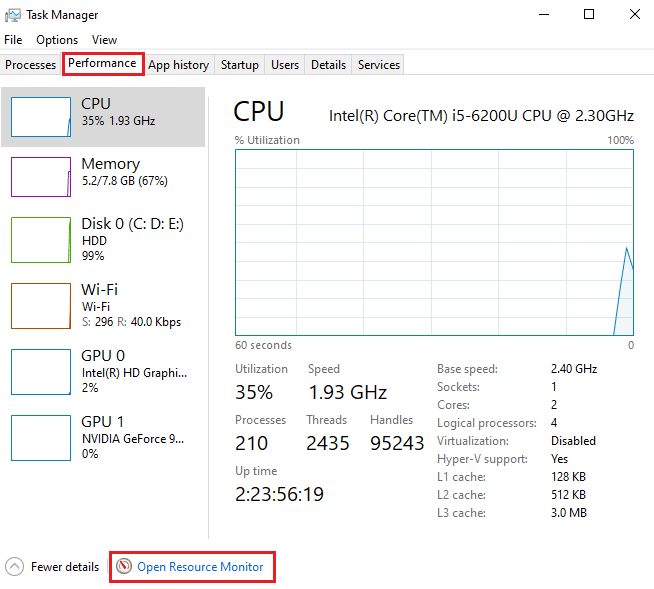
3. 在Resource Monitor窗口的Memory选项卡中,单击Hard Faults列。
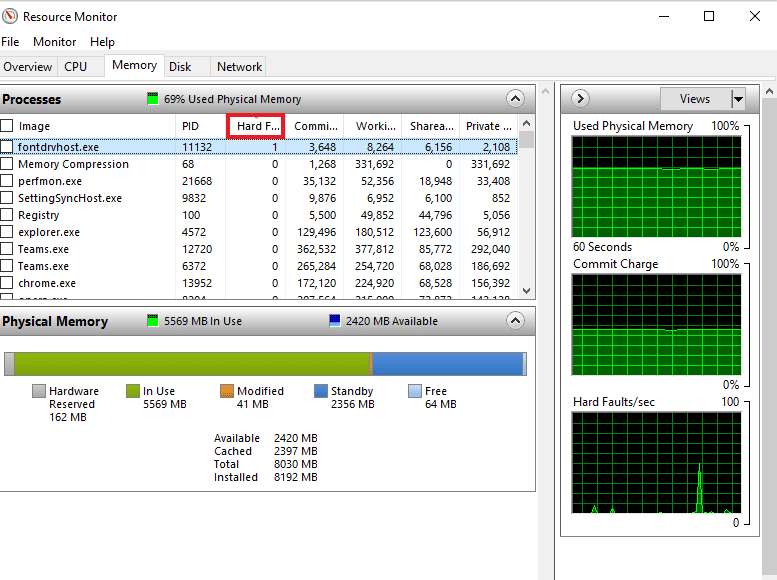
4. 现在,检查降低 PC 速度的过程并右键单击它。
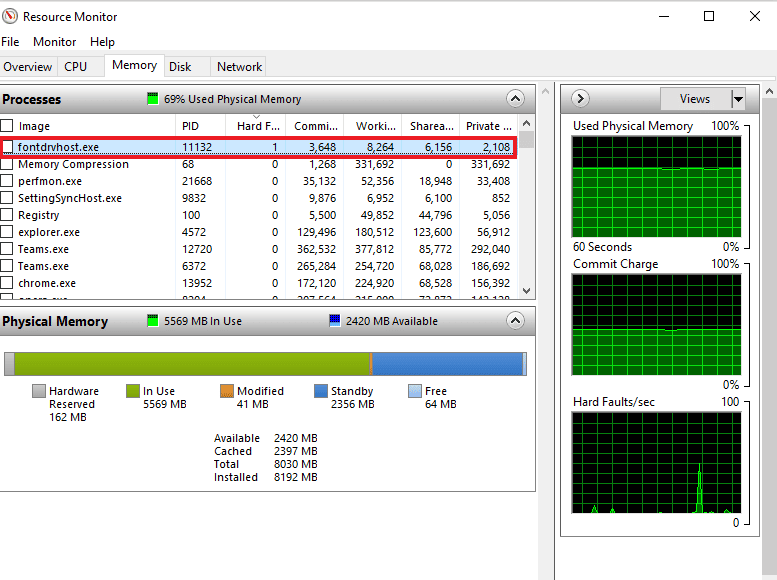
5. 从菜单中选择结束进程树以结束任务。
注意:如果程序不重要,您可以将其卸载。
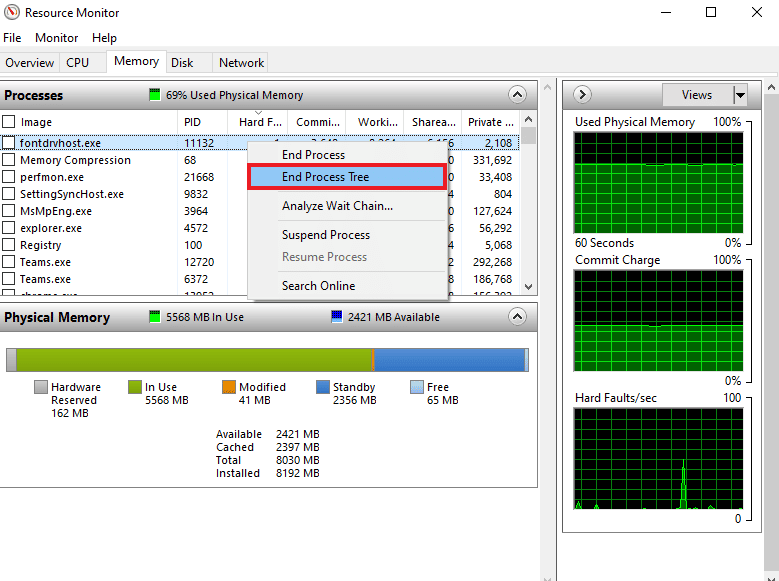
另请阅读:如何在 Windows 10 中检查 CPU 温度
常见问题 (FAQ)
Q1。 每秒有多少硬故障是正常的?
答。 平均而言,每秒 20 次或以下的硬故障是正常的,具体取决于系统的 RAM。
Q2。 内存硬故障常见吗?
答。 是的。 内存硬故障很常见,并且是内存处理的一部分。 它们不应被视为错误。 它们意味着块内存必须从虚拟内存而不是 RAM 中检索。
Q3。 如何监控硬页面错误?
答。 您可以使用性能监视器控制台(Perfmon) 监视硬页面错误。 它表示系统上页面错误的累积数量。
Q4。 是什么导致磁盘抖动?
答。 磁盘抖动是由于正在使用的虚拟内存引起的。 它涉及当程序停止响应时从硬盘快速交换数据。
Q5。 内存使用率高的原因是什么?
答。 系统上的高内存使用率是由许多内部进程过度拥挤造成的。
推荐的:
- 如何获得 SHEIN 免费试用券
- 修复 Windows 10 中的资源不拥有错误
- 修复 Windows 10 中的 Alps SetMouseMonitor 错误
- 修复 Windows 10 中的热跳闸错误
我们希望我们的文档能够很好地指导您,并且您能够了解很多关于每秒硬故障以及修复系统上过多硬故障的方法。 如果是,请告诉我们哪一种方法对您解决内存问题有帮助。 您可以在下面给出的评论部分留下您的疑问或建议。
